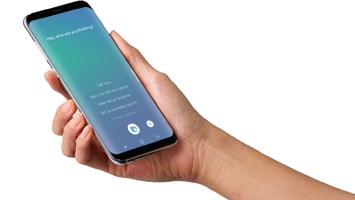
Как отключить Bixby. После нескольких месяцев ожидания голосовой помощник Bixby Voice начал поступать на смартфоны Samsung Galaxy S8 / S8+ по всему миру. В попытке конкурировать с такими помощниками, как Google Assistant, Siri, Alexa и Cortana, компании Samsung, действительно, удалось неплохо справиться с Bixby.
Фактически, когда дело доходит до выполнения сложных действий в приложениях, Bixby выглядит даже более убедительно, чем программы-конкуренты. Чтобы еще больше укрепить свое положение Samsung также представила Bixby Page, которая очень похожа на страницу Google Now на главном экране. Очень жаль, что у Bixby распознавание голоса работает только с несколькими языками — на данный момент с английским (в его американском варианте) и с корейским. С другой стороны, Google Assistant все равно предустановлен на этих устройствах. То есть, у пользователя всегда есть возможность использовать только Google Assistant, отключив Bixby. Сегодня мы покажем, как вы можете отключить Bixby Voice, а также Bixby Page на Samsung Galaxy S8 или Galaxy Note 8.
Как отключить Bixby на смартфоне Samsung Galaxy S9/S9+
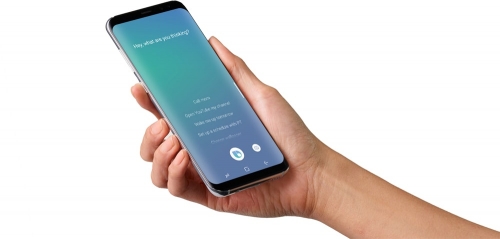
Итак, если вы хотите использовать Bixby Voice, то можете, удерживая кнопку Bixby, сказать «Hi, Bixby», либо получить доступ к помощнику со страницы Bixby Cards. Но если вы хотите отключить его, выполните следующие действия:
- Перейдите на домашнюю страницу Bixby, щелкнув прямо на главном экране. Там найдите и выберите трехточечное меню, войдя в него, выберите «Настройки»;
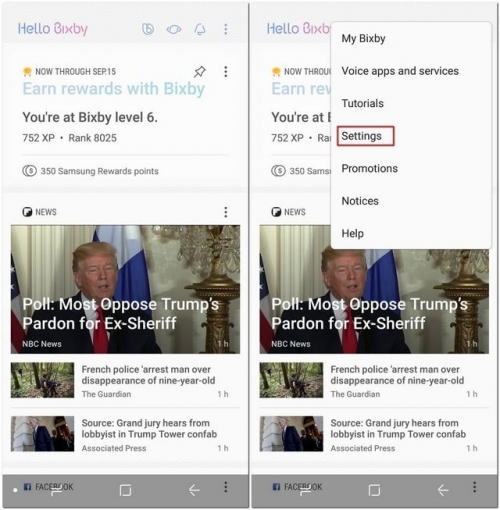
- Здесь найдите и отключите тумблер, активирующий «Bixby Voice ». Когда вас попросят подтвердить отключение, нажмите « Отключить ». С помощью этих простых шагов вы легко отключите Bixby Voice, и он больше не будет активен. Если же в будущем вы передумаете и захотите снова включить его, просто воспользуйтесь тем же самым тумблером еще раз.
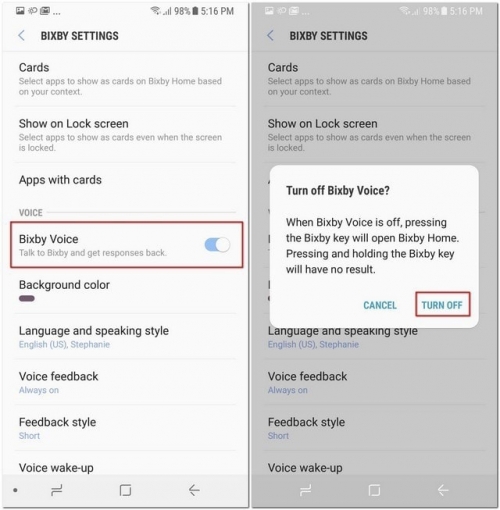
Как упоминалось ранее, страница Bixby похожа на то, что вы получаете от Google Now Cards. В сущности, это неплохая вещь, и чем дольше вы ею пользуетесь, тем больше полезного в ней открываете. Тем не менее, если вы хотите ее отключить, нажмите на главный экран своего устройства и удерживайте до появления домашней страницы Bixby.
Отключите эту страницу, воспользовавшись переключателем в правом верхнем углу. Это всё. Вы больше не увидите страницу Bixby на главном экране.
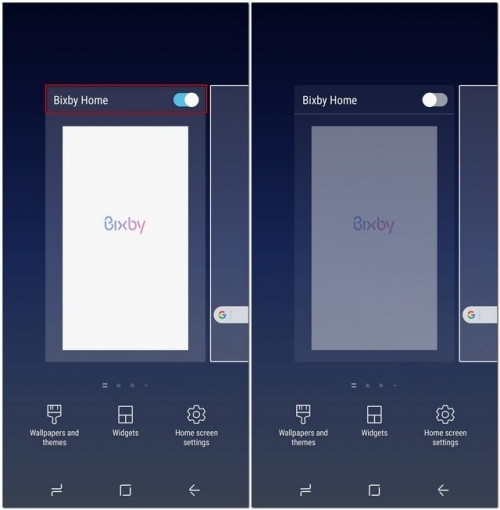
Как выключить биксби в 2021 | How to turn off Samsung bixby
Теперь, когда вы знаете, как отключить Bixby Voice и Bixby Cards, вы можете использовать какой-либо другой голосовой помощник или, возможно, обойтись и вовсе без него на своем устройстве от Samsung. Мы привели самые простые способы, с помощью которых вы можете отключить Bixby Voice и Bixby Page на Samsung Galaxy S8 или Note 8.
Источник: upgrade-android.ru
Устранить проблему сбоя Bixby или не работать на Galaxy A50

Руководство по устранению неполадок / by admin / August 05, 2021
Samsung настойчиво делает Bixby помощником по умолчанию для всех своих флагманских устройств. Нет сомнений в том, что Bixby хорошо работает исключительно с устройствами Galaxy, особенно когда речь идет о персонализированных командах. Для тех из вас, кто любит умного помощника Bixby за то, что он есть, проблема сбоя Bixby или его просто неработоспособности может быть сложной. Если вы столкнулись с проблемой в своем Galaxy A50, когда телефон по умолчанию вылетает из строя, вам не о чем беспокоиться. Здесь, в этом руководстве, мы рассмотрели различные методы, позволяющие исправить проблему, когда Bixby сбой или не работает на Galaxy A50, с помощью очень простых шагов.
Ошибка Bixby Voice продолжает останавливаться, которая, кажется, беспокоит некоторых владельцев Samsung Galaxy A50, на самом деле не является серьезной проблемой. Судя по всему, Bixby Voice — это одна из услуг ассистента Bixby от Samsung. По умолчанию Bixby включен на новых устройствах Samsung, но пользователи могут найти способы отключить его. Когда они это сделают, это может быть причиной возникновения этой проблемы.
В этом посте я расскажу вам, как устранить неполадки в Galaxy A50 с подобными проблемами. Мы рассмотрим каждую возможность и исключим их одну за другой, пока не определим причину этой проблемы и, надеюсь, сможем ее исправить. Если вы один из владельцев этого телефона и в настоящее время сталкиваетесь с подобной проблемой, продолжайте читать, поскольку эта статья может вам помочь.

- 1 Возможные причины проблемы
- 1.1 Управление памятью
- 1.2 Жизненный цикл программного обеспечения
- 1.3 Управление сетью
- 2.1 Устранение неполадок службы Bixby
- 2.2 Простая перезагрузка или принудительная перезагрузка
- 2.3 Обновление до последней версии программного обеспечения
- 2.4 Сбросить настройки приложения
- 2.5 Сбросить настройки сети
- 2.6 Очистить кеш из режима восстановления
- 2.7 Устранение неполадок приложений в безопасном режиме
- 2.8 Сброс к заводским настройкам
Возможные причины проблемы
Управление памятью
Практически все, с кем я разговаривал, одна из самых больших проблемных областей — это управление памятью. Приложение может вращать слишком много потоков и поглощать ресурсы памяти или работать в системе, в которой открыто слишком много приложений.
Жизненный цикл программного обеспечения
Итеративный процесс разработки приложений с его постоянной серией частых выпусков открывает двери для выйти на рынок с минимально жизнеспособным продуктом, а затем со временем улучшать его, создавая аудиторию.
Управление сетью
Поскольку приложения все больше зависят от доступа к сети, будь то данные или сторонние сервисы, управление сетью стало источником проблем.
Устранить проблему сбоя Bixby или не работать на Galaxy A50
Устранение неполадок службы Bixby
Принудительно выйти
Обычно это рекомендуется для исправления мелких ошибок приложения. Есть два способа сделать это.
Метод 1. Закройте приложение с помощью клавиши «Последние приложения»
- На экране коснитесь программной клавиши «Недавние приложения» (с тремя вертикальными линиями слева от кнопки «Домой»).
- После отображения экрана недавних приложений проведите пальцем влево или вправо, чтобы найти приложение. Он должен быть здесь, если вам удалось запустить его ранее.
- Затем смахните приложение вверх, чтобы закрыть его. Это должно заставить его закрыть. Если его там нет, просто коснитесь приложения «Закрыть все», чтобы также перезапустить все приложения.
Метод 2: закройте приложение с помощью меню информации о приложении
- Откройте приложение «Настройки».
- Коснитесь Приложения.
- Коснитесь значка дополнительных настроек (значок с тремя точками в правом верхнем углу).
- Коснитесь Показать системные приложения.
- Найдите приложение и коснитесь его.
- Коснитесь Force Stop.
Очистить кеш службы Bixby
- Откройте «Настройки» из меню Quick Nav или средства запуска.
- Коснитесь Приложения.
- Если вы ищете системное приложение или приложение по умолчанию, нажмите «Дополнительные настройки» в правом верхнем углу (значок с тремя точками).
- Выберите Показать системные приложения.
- Найдите и коснитесь соответствующего приложения.
- Коснитесь Хранилище.
- Нажмите кнопку Очистить кеш внизу.
Сбросить сервис Bixby
- Откройте «Настройки» из меню Quick Nav или средства запуска.
- Коснитесь Приложения.
- Если вы ищете системное приложение или приложение по умолчанию, нажмите «Дополнительные настройки» в правом верхнем углу (значок с тремя точками).
- Выберите Показать системные приложения.
- Найдите и коснитесь соответствующего приложения.
- Коснитесь Хранилище.
- Нажмите кнопку «Очистить данные».
Простая перезагрузка или принудительная перезагрузка
Что ж, я думаю, вы уже знаете, как перезагрузить телефон. Так что просто перезапустите устройство и посмотрите, решит ли оно проблему или нет. Перезагрузка устройства всегда является окончательным решением любой проблемы. Не только Galaxy, но и все без исключения электронные устройства. Раньше я просил маму перезагрузить устройство, если у нее возникнут какие-либо проблемы со своим смартфоном.
Что ж, если вам все еще нужно знать, как перезагрузить компьютер, вот оно: нажмите кнопку питания телефона. На экране нажмите «Перезагрузить».
Другой способ перезагрузки следующий:
- Нажмите и удерживайте кнопку уменьшения громкости.
- Удерживая ее, нажмите и удерживайте кнопку питания.
- Удерживайте кнопку в течение 10 секунд, она автоматически перезапустится.
Если это не помогло, перейдите к следующему способу.
Регулярно перезагружайте устройство хотя бы раз в неделю. Если вы склонны забывать о чем-то, рекомендуем настроить телефон на перезагрузку самостоятельно. Вы можете запланировать выполнение этой задачи, выполнив следующие действия:
- Откройте приложение «Настройки».
- Коснитесь Уход за устройством.
- Нажмите на 3 точки вверху.
- Выберите Автоматический перезапуск.
Обновление до последней версии программного обеспечения
Чтобы обновить системное программное обеспечение, выполните следующие действия:
- Откройте «Настройки» из меню Quick Nav или средства запуска.
- Перейдите на вкладку «Еще», затем нажмите «Об устройстве».
- Нажмите на обновление программного обеспечения.
- Если доступно обновление системы, вы увидите соответствующий параметр на экране. Коснитесь Загрузить и установить.
- Если ваша система обновлена, вы увидите сообщение о том, что система обновлена.
Вот и все. Вы успешно проверили наличие обновлений системы на своем Samsung Galaxy A50.
Вот несколько вещей, которые необходимо соблюдать при обновлении Samsung Galaxy A50 или любого другого устройства:
- Ваше устройство должно быть подключено к Интернету.
- На вашем устройстве должно быть достаточно места для загрузки обновления.
- У вашего устройства должно быть достаточно заряда, более 50% для установки обновления.
Сбросить настройки приложения
- Откройте настройки из панели запуска.
- Коснитесь Приложения.
- Нажмите на Дополнительные настройки в правом верхнем углу (значок с тремя точками).
- Выберите Сбросить настройки приложения.
- Перезагрузите свой Galaxy и проверьте, нет ли проблемы.
Сбросить настройки сети
- Откройте «Настройки» из меню Quick Nav или средства запуска.
- Прокрутите вниз и нажмите Общее управление.
- Затем нажмите «Сброс».
- Наконец, нажмите Сбросить настройки сети.
- Затем нажмите Сбросить настройки.
- При появлении запроса подтвердите свой пароль экрана блокировки.
Очистить кеш из режима восстановления
Если вы не знаете, что такое восстановление, первое, что звонит загрузчик, — это восстановление. Режим восстановления — это специальный загрузочный раздел, в котором установлено приложение для восстановления. И вы можете исправить некоторые проблемы с телефоном. Чтобы очистить кеш из режима восстановления, выполните следующие действия:
- Выключи свой телефон.
- Как только он выключен. Одновременно нажмите и удерживайте кнопку питания / Bixby и уменьшения громкости, пока не появится логотип Android.
- Когда появится зеленый логотип Android, отпустите обе кнопки.
- Появится меню экрана восстановления.
- Используйте кнопку громкости, чтобы перейти к Wipe Cache Partition, затем нажмите кнопку питания, чтобы подтвердить выбор.
- Подождите, пока ваше устройство сотрет весь кеш или временные данные из системного раздела.
- Снова нажмите кнопку питания, чтобы перезагрузить устройство.
Это удалит все временные данные с устройства. А дальше работает как новый.
Устранение неполадок приложений в безопасном режиме
Если вы не знаете, что такое безопасный режим, в безопасном режиме система временно отключит все сторонние приложения, которые вы установили на свое устройство. Таким образом мы сможем выяснить, в каком приложении возникает проблема. Выполните следующий шаг, чтобы включить безопасный режим:
- Выключите устройство.
- Нажмите и удерживайте кнопку питания устройства, пока не появится экран с названием модели.
- Когда на экране появится логотип SAMSUNG, отпустите кнопку питания.
- Сразу после отпускания клавиши питания нажмите и удерживайте клавишу уменьшения громкости.
- Продолжайте удерживать клавишу уменьшения громкости, пока устройство не перезагрузится.
- Безопасный режим отобразится в нижнем левом углу экрана.
- Отпустите клавишу уменьшения громкости, когда увидите безопасный режим.
После выяснения приложений, которые создают проблему, выполните следующие действия, чтобы удалить их (при необходимости):
- Откройте настройки из Launcher.
- Нажмите на Приложения.
- Коснитесь Просмотреть все приложения.
- Коснитесь приложения, которое хотите удалить
- Коснитесь Удалить.
- Нажмите ОК для подтверждения.
Сброс к заводским настройкам
Отказ от ответственности
Сброс до заводских настроек удалит все, поэтому вы хотите убедиться, что вы создали копию своих данных, таких как фотографии, видео, документы, тексты и т. Д. раньше времени.
В меню настроек:
- Откройте настройки из панели запуска.
- Прокрутите и коснитесь Общее управление.
- Коснитесь Сбросить.
- Выберите Сброс заводских данных.
- Нажмите «Сброс», чтобы продолжить.
- Нажмите «Удалить все», чтобы подтвердить действие.
Из Recovery:
- Выключи свой телефон.
- Как только он выключен. Одновременно нажмите и удерживайте кнопку питания / Bixby и уменьшения громкости, пока не появится логотип Android.
- Когда появится зеленый логотип Android, отпустите обе кнопки.
- Появится меню экрана восстановления.
- Нажимайте кнопку уменьшения громкости, пока не выделите «Wipe data / factory reset».
- Нажмите кнопку питания, чтобы выбрать «Wipe data / factory reset».
- Используйте уменьшение громкости, чтобы выделить Да.
- Нажмите кнопку питания, чтобы подтвердить действие по очистке данных телефона.
Вывод
Вот и все, это был самый простой способ исправить проблему сбоя Bixby или неработающую на Galaxy A50. Возникли ли у вас какие-либо другие проблемы или проблемы с Galaxy A50? Тогда не о чем беспокоиться, у нас есть статья, посвященная проблемам и руководствам по Galaxy A50.
Здесь Руководство по устранению неполадок Galaxy A50 . Хотя это случается редко, в некоторых случаях проблемы на устройствах Samsung Galaxy могут быть связаны с неисправным оборудованием. Если сброс к заводским настройкам не поможет решить вашу проблему, посетите местный магазин Samsung или Сервисный центр чтобы квалифицированный специалист Samsung мог проверить оборудование. При необходимости они могут отправить его на ремонт или замену.
У вас есть устройство Galaxy или какое-либо устройство Android, и вам нужны такие простые уроки? Тогда следите за обновлениями Советы и приемы GetDroidTips для Android столбец, потому что скоро появятся многие простые учебники по Galaxy.
Если у вас есть какие-либо вопросы по этому поводу, раздел комментариев всегда доступен для вас.
Руководство по устранению неполадок Galaxy A50
- Исправить проблему Whatsapp на Galaxy A50: ошибка остановки / сбоя
- Почему приложение «Мой телефон по умолчанию» дает сбой на Galaxy A50? Как исправить?
- После обновления мой Galaxy A50 Gmail вылетает случайным образом: как исправить?
- Google Chrome остановил ошибку на моем Galaxy A50: как исправить на Galaxy A50?
- После обновления на моем Galaxy A50 отображается ошибка системного интерфейса: как исправить?
- Исправить ошибку обнаружения влаги на Samsung Galaxy A50
- После обновления мой Galaxy A50 YouTube вылетает или не воспроизводится: как исправить?
Привет, я Шекхар Вайдья, блогер, ученик, изучающий CS и программирование.
Источник: concentraweb.com